Нередко приложение перестает отвечать на запросы в Windows 10. Когда это происходит, вы можете принудительно завершить работу приложения, фактически разморозив указанное приложение. Вот как принудительно закрыть приложение в Windows 10.
Попробуйте сочетание клавиш
Это расстраивает, когда приложение, которое вы используете, внезапно зависает. Мы все делали это, отчаянно нажимая кнопку «X» не менее 20 раз, чтобы закрыть зависшую программу. Есть способ получше.
Выделив зависшее приложение, нажмите
Это не всегда работает – некоторые зависшие приложения просто не отвечают.
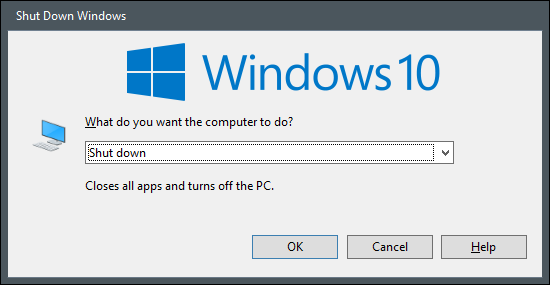
Принудительный выход из диспетчера задач
Как следует из названия , Диспетчер задач — это инструмент, который показывает, какие приложения запущены в данный момент (а также другую информацию, например об использовании ресурсов и статистике процессов), и позволяет вам соответствующим образом управлять ими.
Чтобы открыть диспетчер задач, вы можете нажать

Открыв диспетчер задач, выберите задачу, которую вы хотите принудительно завершить, а затем выберите «Завершить задачу».
Если вы не видите название приложения в списке, нажмите “Подробнее” и найдите его в списке на вкладке «Процессы».
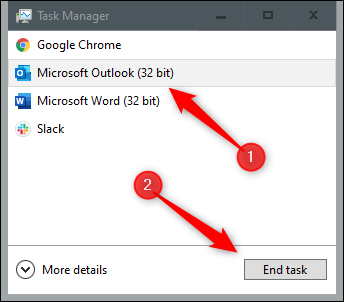
Замороженная программа будет закрыта.
Принудительно закрыть приложение с помощью командной строки
Вы можете найти и принудительно закрыть задачи из командной строки. Откройте командную строку, введя «cmd» в строке поиска Windows, а затем выберите приложение «Командная строка» в результатах поиска.
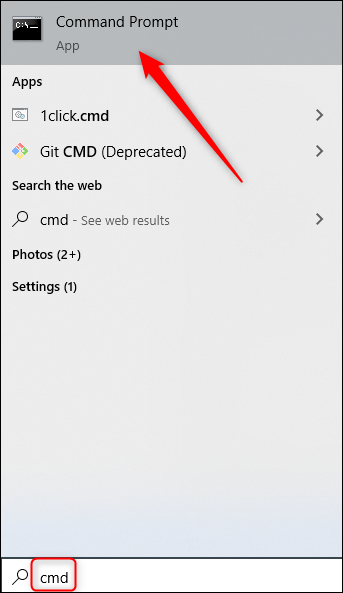
В командной строке введите список задач и нажмите
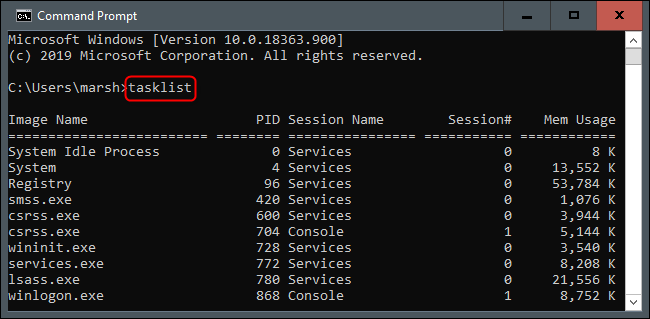
Список может быть немного громоздким, поэтому просто не забудьте добавить .exe в конец имени программы. Когда вы будете готовы принудительно закрыть программу, выполните следующую команду:
taskkill /im <program>.exe
Итак, если бы я хотел принудительно закрыть Блокнот, я бы выполнил эту команду:
taskkill /im notepad.exe
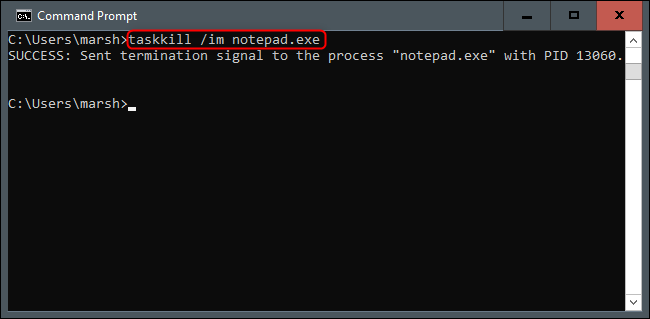
Сообщение об успешном выполнении будет возвращено, сообщая вам, что вы успешно закрыли проблемное приложение.
Конечно, вы всегда можно перезагрузить или выключить компьютер, чтобы закрыть приложение, которое действительно зависло.








